Windows 10作为一个功能强大的操作系统,随着使用时间的增长,系统更新、临时文件、缓存等可能会逐渐占用更多的C盘空间。这不仅会影响电脑的运行速度,还可能导致存储空间不足,从而影响用户的日常使用。因此,合理管理和优化C盘空间是非常必要的。以下是一些有效的解决方案,帮助您释放C盘空间,保持系统的高效运行。

一、win10系统占用c盘多大
1、使用系统工具
打开“设置”→“系统”→“存储”,查看C盘的空间占用详情。
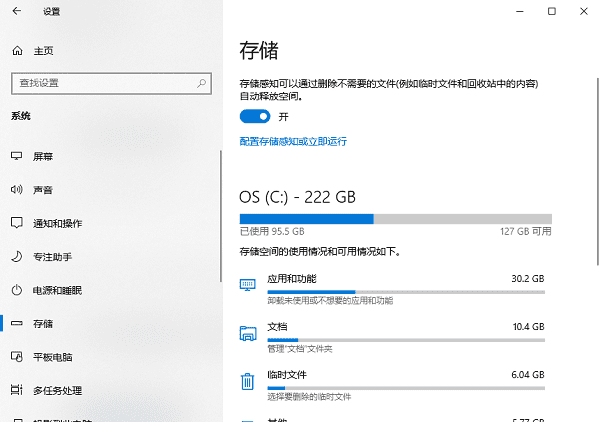
系统会自动分类显示各类文件占用的空间大小,如应用程序、临时文件、系统文件等。
2、利用磁盘清理工具
右击C盘选择“属性”,点击“磁盘清理”。
选择“清理系统文件”选项,查看可以清理的系统文件列表和占用空间。
二、系统c盘满了怎么清理
1、使用磁盘清理工具
在磁盘清理里选中所有可以清理的选项(如临时文件、系统还原点、下载文件夹中的旧文件等),点击“确定”并确认清理操作。
2、删除Windows更新的临时文件
打开“设置” > “系统” > “存储” > “临时文件”,在“以前的Windows安装”和“Windows更新清理”部分选择删除文件。
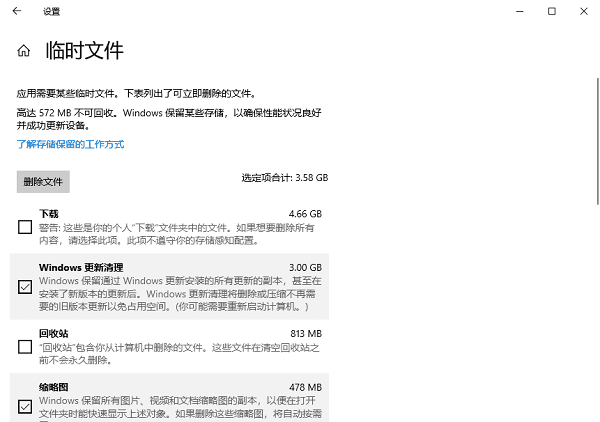
3、禁用休眠文件或减小其大小
搜索“命令提示符”,以管理员身份运行,输入powercfg.exe /hibernate /size 50(这里的数字表示休眠文件所占磁盘空间的百分比,可根据实际情况调整)。
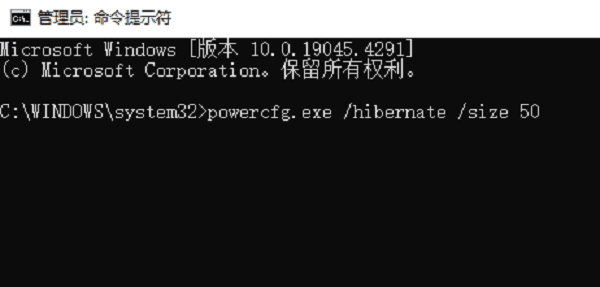
4、关闭不需要的系统功能
打开控制面板 > 程序 > 启用或关闭Windows功能,取消勾选不常用或不需要的功能,如打印服务、媒体功能等。
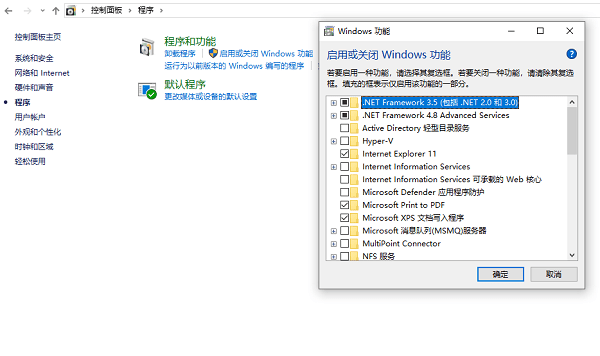
5、使用百贝C盘助手
百贝C盘助手是一款专为Windows用户设计的软件,可以帮助用户清理C盘中的垃圾文件,优化系统性能。它提供了多种功能,包括垃圾文件清理、注册表问题检测、文件搬家、文件去重等。
下载并打开百贝C盘助手,进入“系统清理”,扫描并清理系统中的无用文件。

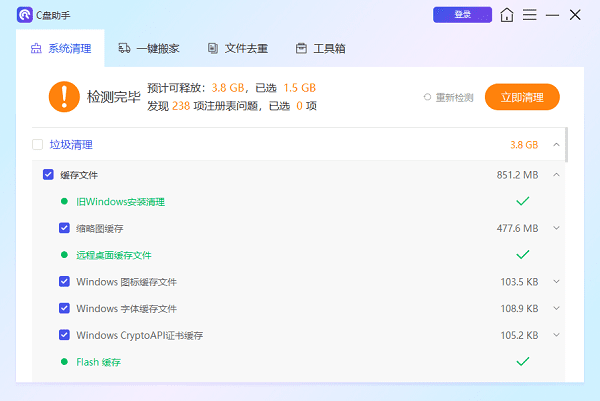
此外,您还可以通过“一键搬家”功能,将大型文件或文件夹移动到其他分区,并可还原搬家路径。
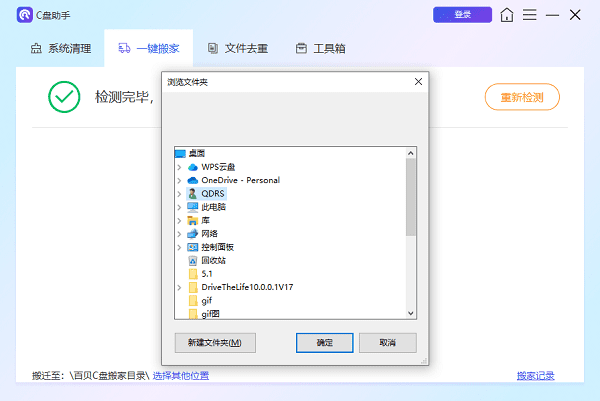
以上就是win10系统占用c盘多大以及清理系统c盘的解决方案。希望对大家有所帮助。如果遇到网卡、显卡、蓝牙、声卡等驱动的相关问题都可以下载“驱动人生”进行检测修复,同时驱动人生支持驱动下载、驱动安装、驱动备份等等,可以灵活的安装驱动。


